Android Studio 与Unity 交互
当前AS版本2.1.1 /Unity版本 5.3.6
用惯了Eclipse ,现在使用AS真的真的真的不习惯。但是笔者秉着与时俱进的心态,强行使用AS。记录一下成果,以免下次忘记怎么搞。
1.打开华丽的AS界面,调整高度黑的主题(舒服~)
2.新建工程(如下图)
3.然后就是和以前Eclipse一样确定应用名,包名。AS这里的包名修改好隐秘啊,老夫好久之后的发现…..
4.然后就是设置最小支持的SDK,
5.然后再选择Add No Activity(这个随意吧,个人习惯)
6.然后就创建完工程了,因为我这次并不想引用Unity的类库。只想单纯的做一个插件调用。好了我们先创建一个library,到时候直接导出这个library就可以了。如下图选择Android Library。
7.然后确定库名,还有包名
8.然后要开始写代码了,按下图操作,(1)我先调整到Project的页签,一直Android/Project不太清楚。
9.然后写几个方法,用于Unity调用(然后然后然后…)
10.关键的步骤来啦,修改build.gradle,属于library的build.gradle
apply plugin: 'com.android.library'
android {
compileSdkVersion 24
buildToolsVersion "24.0.1"
defaultConfig {
minSdkVersion 16
targetSdkVersion 24
versionCode 1
versionName "1.0"
}
buildTypes {
release {
minifyEnabled false
proguardFiles getDefaultProguardFile('proguard-android.txt'), 'proguard-rules.pro'
}
}
}
dependencies {
compile fileTree(dir: 'libs', include: ['*.jar'])
testCompile 'junit:junit:4.12'
compile 'com.android.support:appcompat-v7:24.1.1'
}
task deleteOldJar(type:Delete){
delete 'release/SayUtil.jar'
}
task exportJar(type:Copy){
from('build/intermediates/bundles/release/')
into('release/')
include('classes.jar')
rename('classes.jar',"SayUtil.jar")
}
exportJar.dependsOn(deleteOldJar,build)
11.打开右边的Gradie页签,这时可能没有同步,点击刷新按钮,然后在Other下面双击exportJar,就进行导出我们想要的Jar包了,这样后面就可以调用这个插件了,这里有的人会很久,这里下次再说怎么解决。
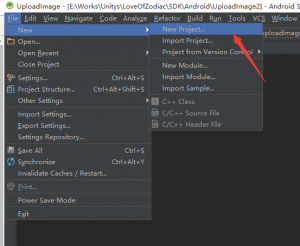
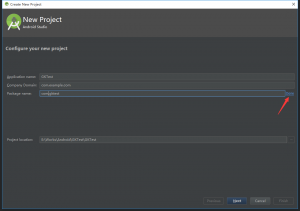

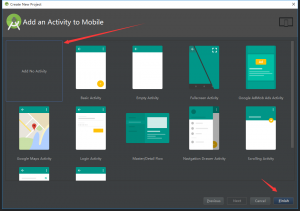
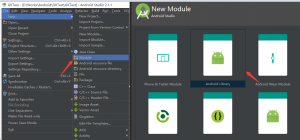
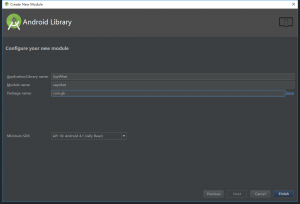
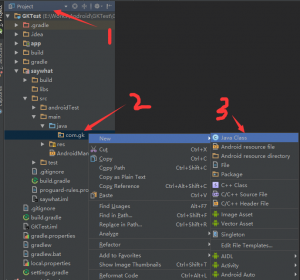
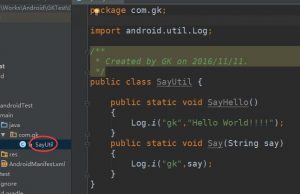
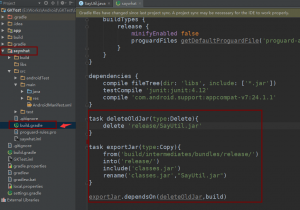
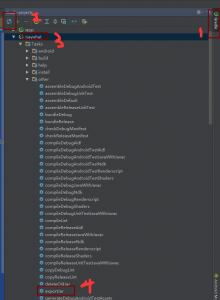


发表评论